3 καλύτεροι τρόποι για να διαγράψετε όλη τη μορφοποίηση κειμένου στο Microsoft Word
Miscellanea / / October 25, 2023
Το Microsoft Word έχει προεπιλεγμένη μορφοποίηση κειμένου, την οποία οι χρήστες μπορούν να αλλάξουν ή να προσαρμόσουν όπως τη χρησιμοποιούν επεξεργαστή κειμένου. Στις περισσότερες περιπτώσεις, μπορείτε να επαναφέρετε την αλλαγή μορφοποίησης αφού αναιρέσετε τα ίδια βήματα που χρησιμοποιήσατε για την εφαρμογή της. Για παράδειγμα, μπορείτε να υπογραμμίσετε και να αφαιρέσετε μια υπογράμμιση από ένα κείμενο χρησιμοποιώντας τη συντόμευση πληκτρολογίου Control + U.
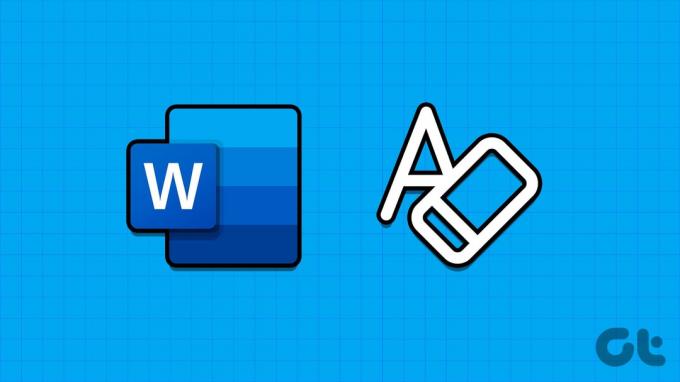
Ενώ η κατάργηση μιας μεμονωμένης μορφής κειμένου είναι εύκολη, η εκτέλεση της ίδιας ενέργειας για μορφοποίηση πολλαπλών κειμένων μπορεί να είναι χρονοβόρα. Υπάρχουν διάφοροι τρόποι με τους οποίους μπορείτε να διαγράψετε όλη τη μορφοποίηση κειμένου σε ένα έγγραφο του Word και τους επισημαίνουμε παρακάτω:
Προσαρμόστε τη μορφοποίηση κειμένου χρησιμοποιώντας Εκκαθάριση όλων των μορφοποιήσεων στην ομάδα γραμματοσειρών
Στην ομάδα γραμματοσειρών της κορδέλας του Microsoft Word, υπάρχει ένα κουμπί Εκκαθάριση όλων των μορφών. Το κουμπί αφαιρεί όλη τη μορφοποίηση από μια επιλογή κειμένου και την επιστρέφει σε κατάσταση χωρίς μορφοποίηση. Ετσι δουλευει:
Βήμα 1: Κάντε κλικ στο κουμπί Έναρξη στη γραμμή εργασιών για να ανοίξετε το μενού Έναρξη και πληκτρολογήστε λέξη για αναζήτηση της εφαρμογής.

Βήμα 2: Από τα αποτελέσματα, κάντε κλικ στην εφαρμογή ή έγγραφο του Microsoft Word για να το ανοίξετε.

Βήμα 3: Στον καμβά του Word, επιλέξτε το κείμενο από το οποίο θέλετε να καταργήσετε όλη τη μορφοποίηση. Εάν θέλετε να καταργήσετε τη μορφοποίηση από όλο το κείμενο του εγγράφου, πατήστε τη συντόμευση πληκτρολογίου Control + A για να επιλέξετε όλο το κείμενο.

Βήμα 4: Στην κορδέλα του Word, κάντε κλικ στο κουμπί Εκκαθάριση όλων των μορφοποιήσεων στην ομάδα Γραμματοσειρά. Αυτό θα διαγράψει τη μορφοποίηση χαρακτήρων και παραγράφων στο έγγραφο ή στο επιλεγμένο κείμενο.

Προσαρμόστε τη μορφοποίηση κειμένου χρησιμοποιώντας την εκκαθάριση μορφοποίησης στην ομάδα στυλ
Εάν δεν μπορείτε να βρείτε το κουμπί Εκκαθάριση όλων των μορφοποιήσεων στην κορδέλα σας, μπορείτε επίσης να αποκτήσετε πρόσβαση στην επιλογή Εκκαθάριση μορφοποίησης από το παράθυρο στυλ. Δείτε πώς να το κάνετε:
Βήμα 1: Κάντε κλικ στο κουμπί Έναρξη στη γραμμή εργασιών για να ανοίξετε το μενού Έναρξη και πληκτρολογήστε λέξη για αναζήτηση της εφαρμογής.

Βήμα 2: Από τα αποτελέσματα, κάντε κλικ στην εφαρμογή ή έγγραφο του Microsoft Word για να το ανοίξετε.

Βήμα 3: Στον καμβά του Word, επιλέξτε το κείμενο από το οποίο θέλετε να καταργήσετε όλη τη μορφοποίηση. Εάν θέλετε να καταργήσετε τη μορφοποίηση από όλο το κείμενο του εγγράφου, πατήστε τη συντόμευση πληκτρολογίου Control + A για να επιλέξετε όλο το κείμενο.

Βήμα 4: Στην κορδέλα του Word, κάντε κλικ στο αναπτυσσόμενο μενού Στυλ στην ομάδα Στυλ.

Βήμα 5: Κάντε κλικ στην επιλογή Εκκαθάριση μορφοποίησης. Αυτό θα πρέπει να διαγράψει τόσο τη μορφοποίηση χαρακτήρων όσο και παραγράφων στο έγγραφο ή στο επιλεγμένο κείμενο.

Εκκαθάριση μορφοποίησης κειμένου με χρήση συντομεύσεων πληκτρολογίου
Με έναν συνδυασμό συντομεύσεων πληκτρολογίου, μπορείτε να διαγράψετε τη μορφοποίηση κειμένου σε ένα έγγραφο του Microsoft Word. Αυτές οι συντομεύσεις είναι οι συντομεύσεις μορφοποίησης χαρακτήρων και παραγράφων. Δείτε πώς να τα χρησιμοποιήσετε:
Βήμα 1: Κάντε κλικ στο κουμπί Έναρξη στη γραμμή εργασιών για να ανοίξετε το μενού Έναρξη και πληκτρολογήστε λέξη για αναζήτηση της εφαρμογής.

Βήμα 2: Από τα αποτελέσματα, κάντε κλικ στην εφαρμογή ή έγγραφο του Microsoft Word για να το ανοίξετε.

Βήμα 3: Στον καμβά του Word, επιλέξτε το κείμενο από το οποίο θέλετε να καταργήσετε όλη τη μορφοποίηση. Εάν θέλετε να καταργήσετε τη μορφοποίηση από όλο το κείμενο του εγγράφου, πατήστε τη συντόμευση πληκτρολογίου Control + A για να επιλέξετε όλο το κείμενο.

Βήμα 4: Στο πληκτρολόγιό σας, πατήστε τη συντόμευση πληκτρολογίου Control + Spacebar για να διαγράψετε όλη τη μορφοποίηση χαρακτήρων (έντονη, υπογραμμισμένη, πλάγια γραφή, τύπος γραμματοσειράς, μέγεθος γραμματοσειράς κ.λπ.) στο έγγραφο ή στο επιλεγμένο κείμενο.
Βήμα 5: Στο πληκτρολόγιό σας, πατήστε τη συντόμευση πληκτρολογίου Control + Q για να διαγράψετε τη μορφοποίηση της παραγράφου (εσοχή παραγράφου, διάστιχο, κ.λπ.) στο έγγραφο ή στο επιλεγμένο κείμενο.
Βήμα 6: Στο πληκτρολόγιό σας, πατήστε τη συντόμευση πληκτρολογίου Ctrl + Shift + N για να αφαιρέσετε τη μορφοποίηση της επικεφαλίδας και της παραγράφου στο έγγραφό σας.
Προσαρμογή της κορδέλας του Microsoft Word
Εάν διαθέτετε την πιο πρόσφατη έκδοση του Microsoft Word, το κουμπί Εκκαθάριση όλων των μορφοποιήσεων θα είναι ορατό στην κορδέλα σας. Ωστόσο, μπορείτε προσαρμόστε την κορδέλα του Word σας ρυθμίσεις για να το συμπεριλάβετε αν δεν είναι.
Τελευταία ενημέρωση στις 25 Οκτωβρίου 2023
Το παραπάνω άρθρο μπορεί να περιέχει συνδέσμους συνεργατών που βοηθούν στην υποστήριξη της Guiding Tech. Ωστόσο, δεν επηρεάζει τη συντακτική μας ακεραιότητα. Το περιεχόμενο παραμένει αμερόληπτο και αυθεντικό.



